串接準備
在開始串接 SDK 前,請確認您已經擁有 Vpon 開發商帳號,並已經取得您的 License Key。如果您還沒完成註冊,請先註冊帳號。
取得 Vpon 開發商帳號後,只要在您的 Xcode 專案中導入 SDK,並在程式碼中加入相關指令即可。
導入 SDK
您可以使用 CocoaPods 來導入 Vpon SDK。
CocoaPods 負責管理 Xcode 專案的程式庫相依性,開發者可以利用此方式快速的串接 SDK。如果您還未在開發用的裝置上安裝 CocoaPods,請參閱 CocoaPods 安裝指南。
1. 建立 Podfile
1.1 使用 Terminal,並將路徑移至 Xcode 專案的目錄中,執行 pod init 進行初始化。初始化後,會在該目錄下產生檔案 Podfile
1.2 開啟 Podfile,將設定開發平台版本的敘述取消註解,填入對應的 iOS 版本
1.3 在 target 中加入欲導入的 SDK 版本,以有無指定 SDK 版本來區分:
- 無指定版本,將自動下載最新版本
(建議使用):填入pod 'VpadnSDK' - 有指定版本 (以 SDK 5.7.10 為例):填入
pod 'VpadnSDK', '~>5.7.10'
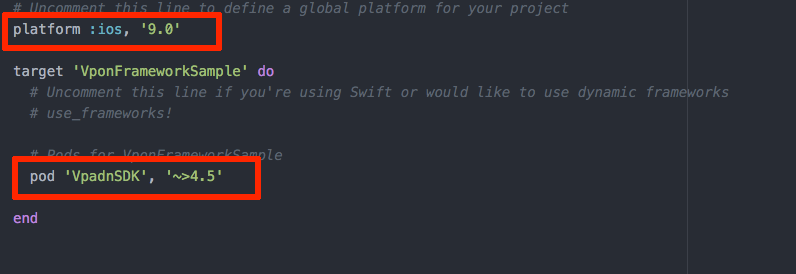
2. 執行 pod install
修改完 Podfile 後,請關閉專案 (.xcodeproj),將終端機路徑移至與 Podfile 相同的目錄中,執行 pod install。
安裝完成後,專案資料夾中多了新的專案檔 (.xcworkspace),點擊專案檔(.xcworkspace)即可重新開啟專案,專案中應會包含 Pods 專案及 Pods/VpadnSDK 目錄。
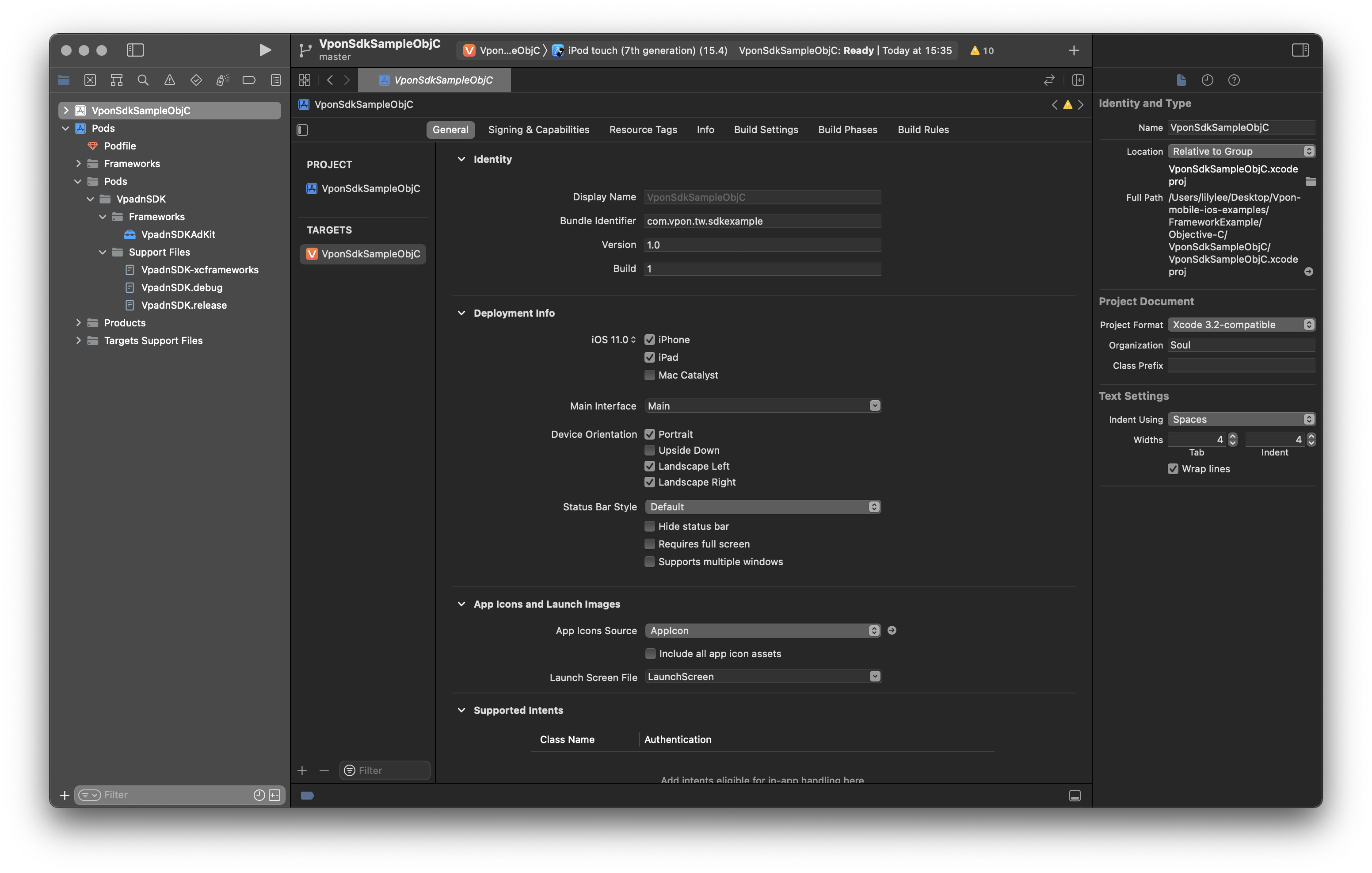
Note:若要更新至最新版本的 SDK,請將終端機路徑移至與 Podfile 相同的目錄中,執行
pod repo update擷取最新的 Pods,再執行pod install重新安裝 SDK。
初始化 SDK
請務必參考以下指示初始化 SDK。
Objective-C
若您是使用 Objective-C,請在您的 AppDelegate.m 中,加入以下程式碼:
// Using Vpon SDK v560 and above
- (BOOL)application:(UIApplication *)application didFinishLaunchingWithOptions:(NSDictionary *)launchOptions {
// Vpon SDK initialization
VponAdConfiguration *config = VponAdConfiguration.shared;
config.logLevel = VponLogLevelDefault;
[config initializeSdk];
return YES;
}
// Using Vpon SDK v560 below
- (BOOL)application:(UIApplication *)application didFinishLaunchingWithOptions:(NSDictionary *)launchOptions {
// Vpon SDK initialization
VpadnAdConfiguration *config = [VpadnAdConfiguration sharedInstance];
config.logLevel = VpadnLogLevelDefault;
[config initializeSdk];
return YES;
}
Swift
若您是使用 Swift,請在您的 AppDelegate.swift 中,加入以下程式碼:
// Using Vpon SDK v560 and above
func application(_ application: UIApplication, didFinishLaunchingWithOptions launchOptions:
[UIApplicationLaunchOptionsKey: Any]?) -> Bool {
// Vpon SDK initialization
let config = VponAdConfiguration.shared
config.logLevel = .default
config.initializeSdk()
return true
}
// Using Vpon SDK v560 below
func application(_ application: UIApplication, didFinishLaunchingWithOptions launchOptions:
[UIApplicationLaunchOptionsKey: Any]?) -> Bool {
// Vpon SDK initialization
let config = VpadnAdConfiguration.sharedInstance()
config.logLevel = .default
config.initializeSdk()
return true
}
Note:
為配合第三方追蹤要求,Vpon SDK 會在初始化時,將 App 的 Audio Session Category 設為
AVAudioSessionCategoryPlayBack / OptionsWithMixWithOthers(當有音樂要播放時,App 將以混音形式播放音樂,且不會受實體音量鍵的影響)。您可以在初始化後,重新指定及啟用 Audio Session Category。如果您不希望 Vpon SDK 更動 Audio Session Category,請參考進階設定進行對應調整。自 v5.6.0 起,Vpon SDK 將逐步停止支援已棄用的 v5.5.0 以下的 SDK 方法,請依照本站文件指引完成 SDK 串接,且不要使用未在文件中描述如何使用的介面,以免發生錯誤
Usage Description
Vpon SDK 支援多種表現形式廣告的呈現,為了展示特定類型廣告,以下為 Vpon SDK 中可能使用到的權限:
<key>NSCalendarsUsageDescription</key>
<key>NSCameraUsageDescription</key>
<key>NSLocationAlwaysAndWhenInUseUsageDescription</key>
<key>NSLocationUsageDescription</key>
<key>NSLocationWhenInUseUsageDescription</key>
<key>NSPhotoLibraryUsageDescription</key>
Note: 當您完成 Vpon SDK 的串接並將 App 送審 App Store 時,可能會需要針對上述權限功能的使用增加對應的描述,以 Calendar 為例,可以描述為:App 中有內容需要記錄在行事曆上
Tips
關於更多廣告形式的呈現,請參考:
